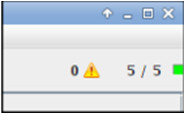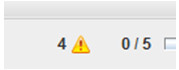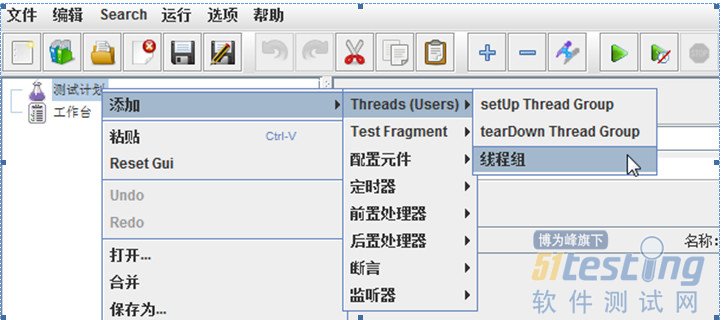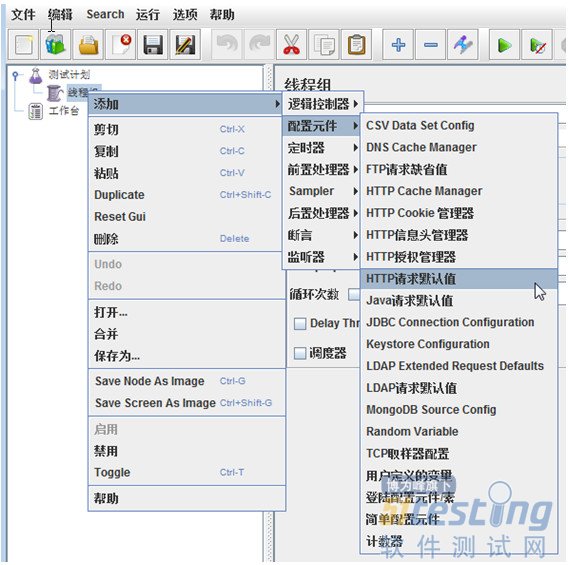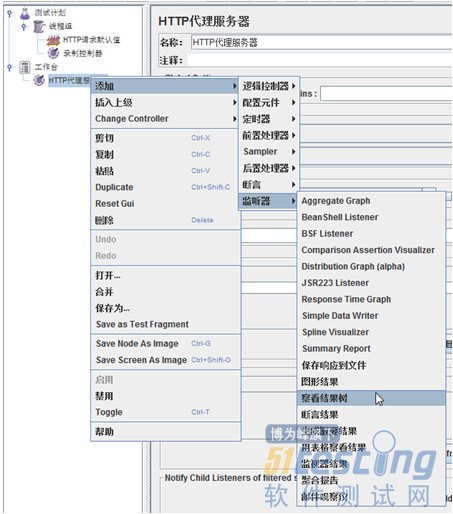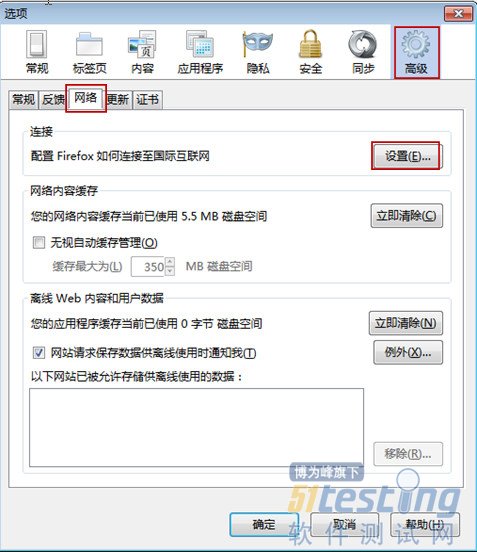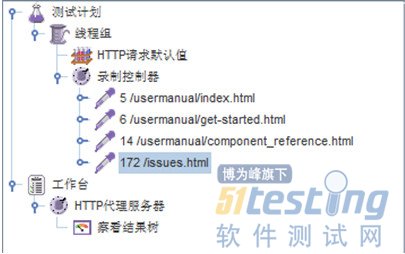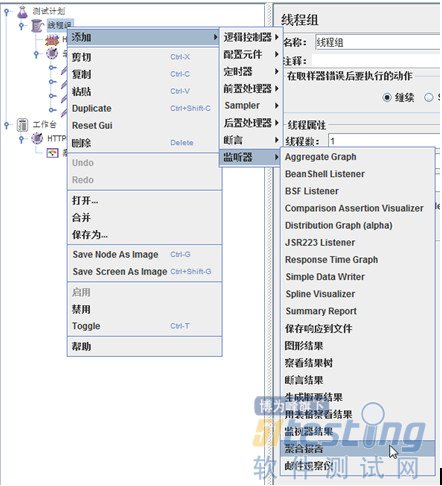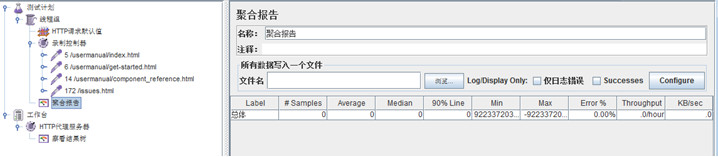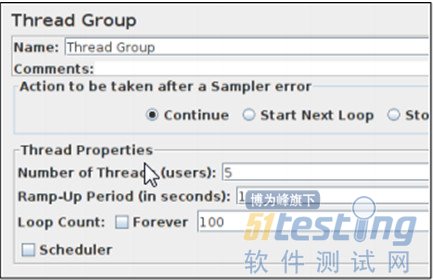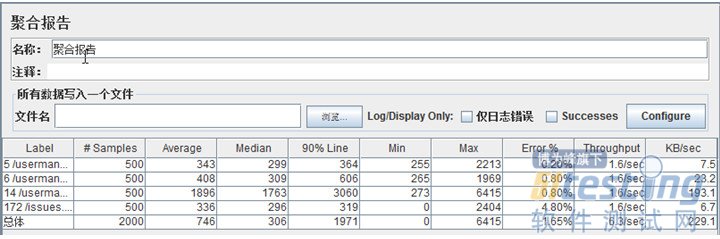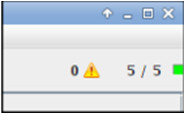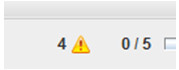Apache JMeter HTTP(S)测试脚本的录制
基本步骤
1.进入JMETER_HOME/bin(D:\AXunleiDownloads\apache-jmeter\apache-jmeter-2.12\bin)启动ApacheJMeter.jar
2.选择‘测试计划’
3.右键点击‘测试计划’添加一个新的线程组:添加>Threads(Users)>线程组
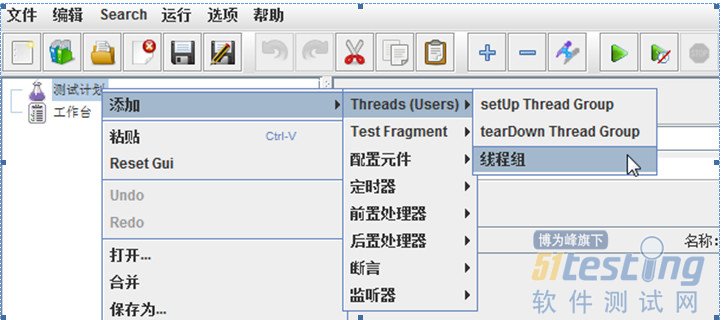
4.选择这个线程组
5.右键点击添加->配置元件->HTTP请求默认值
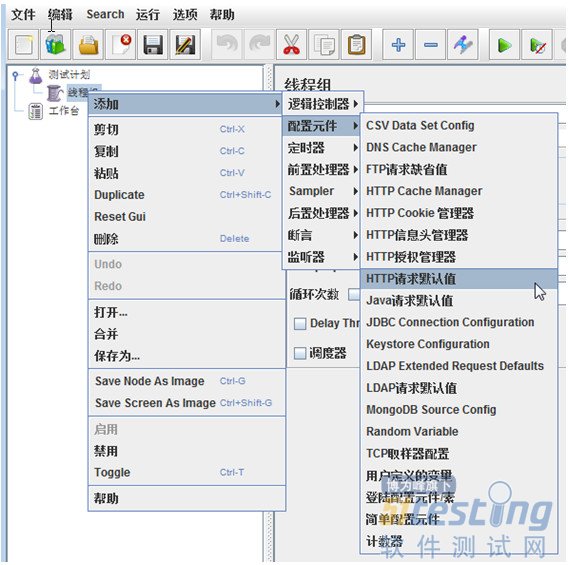
6.在HTTP请求默认值的元素:服务器名称或IP –输入:“jmeter.apache.org”
7.路径–空白

8.右键点击“线程组”添加录制控制器:添加>逻辑控制器>录制控制器

9.选择工作台
10.右键点击“工作台”添加服务器:添加->非测试元件-> HTTP代理服务器

11.在HTTP代理服务器界面,包含模式,点击‘添加’,输入“.*\.html”.

12.右键点击“HTTP代理服务器”并且添加监听:添加->监听器->查看结果树
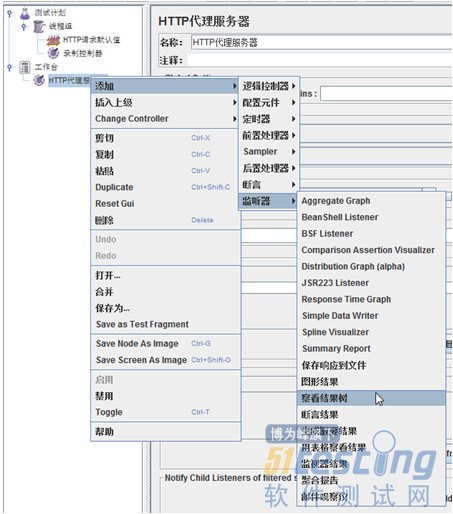
13.返回到HTTP代理服务器,点击底部的‘启动’.
配置浏览器来使用JMeter代理服务器
现在,JMeter的代理服务器正在运行。在这个例子中,我们将应用Firefox去查看JMeter的网站。
13.启动Firefox,但是别关闭JMeter.
14.从工具栏,点击“编辑-> Preferences”(或“工具> Preferences”).
15.选择“高级” tab, and “网络” tab
16.点击“设置”
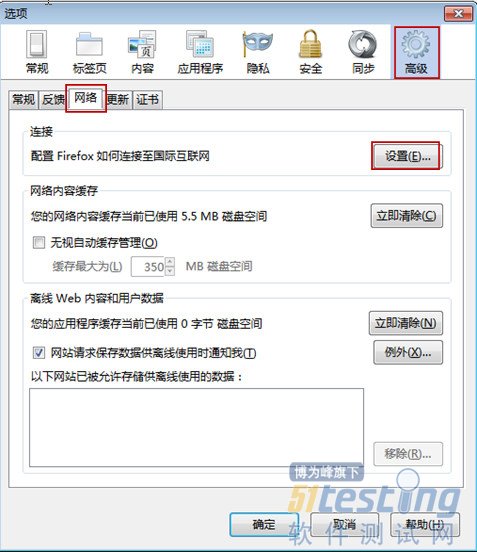
17.在弹出的窗口,选中“手动配置代理”.
18. HTTP代理地址–输入“localhost”或系统的IP地址
19.端口–输入“8080”.
20.选中“为所有协议使用相同代理(S)”

21.点击“确定”按钮
22.再次点击“确定”按钮.返回到浏览器
Record your navigation
23.在浏览器的地址栏输入“http://jmeter.apache.org/index.html”并且点击回车
24.点击JMeter's网页上的多个链接.
25.关闭浏览器,回到JMeter窗口.
展开线程组录制控制器,会看到多个HTTP请求.
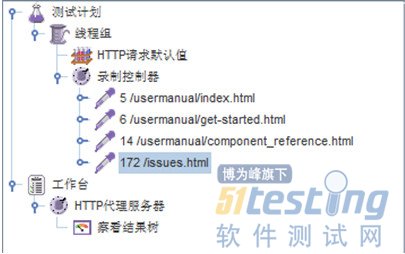
25.选择“线程组”
26.右键点击“添加->监听器->聚合报告”
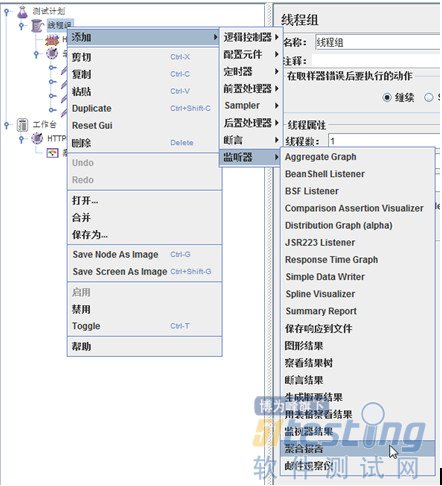
27.聚合报告会显示一些基本数据.
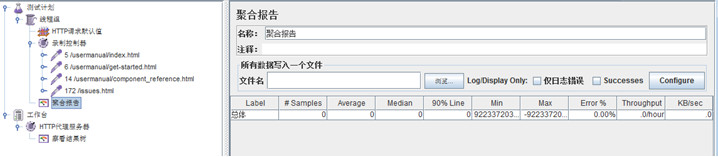
28.选择“线程组”
29.线程数–输入“5”
30. Ramp up Period –不改变
31.循环次数–输入100
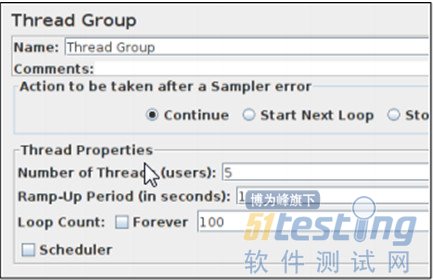
开始测试
保存测试计划.
两种方法跑测试用例:
1.运行->启动
2. Ctrl+R
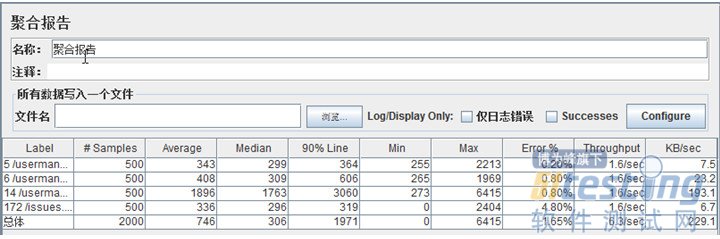
在运行测试前,选择“聚合报告”.随着用例的运行,数据将会变化知道测试结束.最后,聚会报告会像下面的样子。
测试用例运行时候,在右上角,有一个绿色的小方块.当测试结束,方块变成灰色。